Dolphin Emulator adalah projek open-source dan cross-platform yang merupakan antara emulator permainan yang popular untuk PC. Ia sangat serasi dengan pelbagai platform dan membolehkan anda memainkan permainan Gamecube dan Wii kegemaran anda di PC Linux anda. Dolphin tersedia untuk Windows, Linux, macOS, dan Android.
Dalam catatan ini, kami akan menunjukkan kepada anda cara memasang dan menjalankan emulator Dolphin di Linux. Sebaran pilihan kami dalam tutorial ini adalah Ubuntu 18.04 LTS.
Ciri-ciri Dolphin
Keluaran terbaru emulator Dolphin adalah versi 5.0. Ia menyokong pelbagai ciri yang bertujuan untuk meningkatkan prestasi keseluruhan aplikasi ini.
- Emulasi CPU Berkelajuan Tinggi kerana peningkatan ketepatan
- Memudahkan penulisan semula dan kemajuan audio
- Permainan bersih dirombak.
- Memudahkan penggantian jam CPU yang ditiru
- Pembuangan audio dan video diperbaiki.
- Pengenalan gelung yang sibuk dengan lebih mudah.
- Sokongan eksklusif folder kad memori. Berkongsi menjadi lebih mudah, dan kad memori tidak akan pernah terisi walaupun terdapat simpanan.
Keperluan Perkakasan dan Sistem
- Sistem Operasi Ubuntu
- CPU dengan empat teras dan kadar jam yang tinggi. Dua teras digunakan untuk utas emulasi utama, satu teras untuk tugas lain, dan inti terakhir untuk tugas latar belakang dan sistem operasi berjalan tanpa mengganggu sumber emulator.
- RAM 4GB untuk memudahkan kelajuan emulasi yang diperlukan.
- 3D langsung 10 / Buka GL 3
Cara memasang Dolphin melalui PPA
Petua: Semasa menulis artikel ini, pembangun belum mengeluarkan Ubuntu 20.04 fail keluaran LTS (Focal Fossa). Oleh kerana itu, setelah anda berjaya menambahkan PPA ketika anda berusaha untuk menjalankan perintah pembaruan, anda mungkin mendapat kesalahan: “http: // ppa.PAD pelancaran.net / lumba-lumba-emu / ppa / ubuntu fokus Pelepasan 404 Tidak dijumpai [IP: 91.189.95.83 80]."Sekiranya anda menggunakan Ubuntu 20.04 (Focal Fossa), sangat bagus untuk memeriksa sama ada anda Distro mempunyai fail pelepasan melalui pautan ini.
- Lancarkan terminal anda menggunakan kekunci papan kekunci Ctrl + Alt + T.
- Tambahkan Dolphin PPA ke sistem anda dengan menjalankan perintah di bawah di terminal anda
sudo apt-add-repository ppa: dolphin-emu / ppa

Tambah PPA Ketik kata laluan Ubuntu anda apabila diminta, kemudian tekan
Masukkanuntuk mengesahkan penambahan pakej Dolphin ke dalam sistem anda. - Kemas kini sistem anda untuk menyimpan perubahan repositori dengan menjalankan perintah kemas kini di bawah:
sudo apt kemas kini
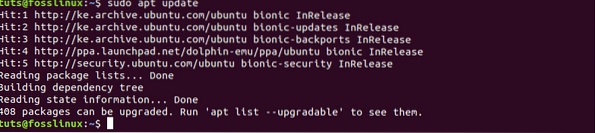
kemas kini sistem anda Sistem Ubuntu anda kini siap untuk pemasangan Dolphin.
- Jalankan arahan di bawah di terminal anda untuk memasang Dolphin:
sudo apt pasang lumba-lumba-emu
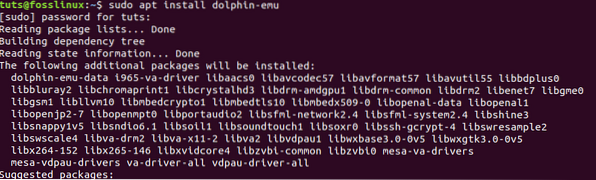
Sekiranya pemasangan selesai dengan jayanya, anda seharusnya dapat melancarkan Dolphin dari menu aplikasi.
Memasang Dolphin melalui Snap
- Aktifkan snap pada sistem Ubuntu anda dengan menjalankan perintah berikut:
sudo apt update sudo apt install snapd
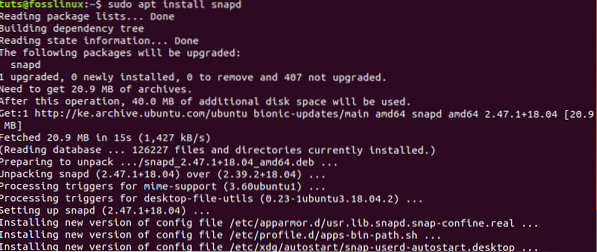
Sebaik sahaja anda memasang pengurus pakej Snap, anda boleh terus memasang Dolphin Emulator dengan arahan di bawah:
sudo snap install dolphin-emulator

Sekiranya pemasangan berjaya dilakukan, anda seharusnya dapat melancarkan Dolphin dari menu aplikasi.
Main Permainan dengan Dolphin Emulator
Langkah 1. Untuk memulakan dengan Dolphin, arahkan ke menu Aplikasi dan buka Dolphin Emulator.
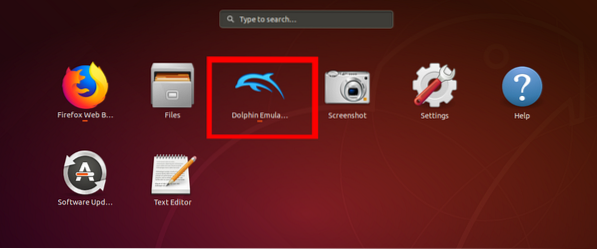
Langkah 2. Tetingkap Dolphin Emulator akan terbuka. Anda akan melihat tetingkap timbul yang memberitahu anda bahawa Dolphin akan mengumpulkan data mengenai prestasi keseluruhan aplikasi. Klik 'YA' untuk menerima atau 'TIDAK' menolak, berkongsi sebarang data.
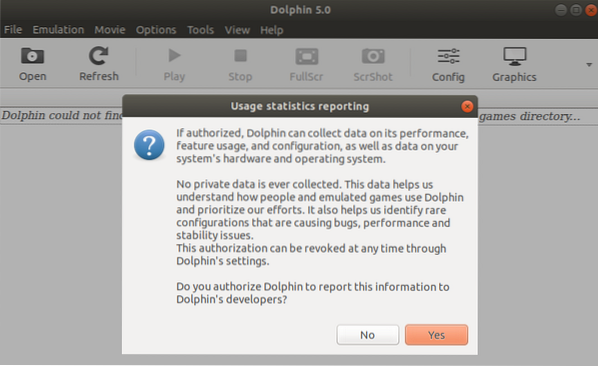
Lumba-lumba menghadirkan tetingkap yang cukup bersih dan mudah dilayari. Anda mempunyai butang Buka, yang membolehkan anda membuka permainan dan beberapa kawalan yang boleh anda gunakan untuk membolehkan sesi permainan berjalan lancar. Di sebelah kanan, anda mempunyai tetapan grafik dan pengawal.
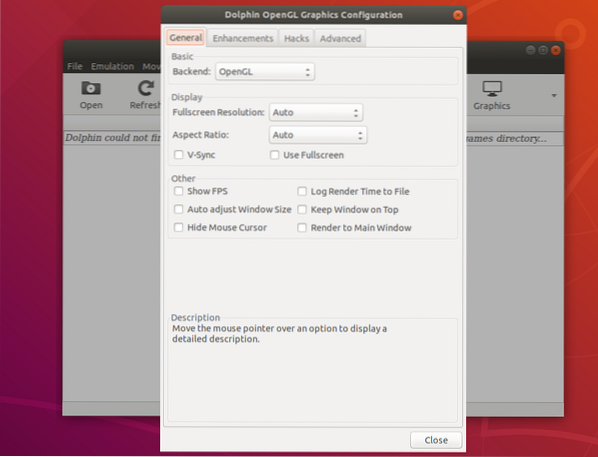
Untuk bermain permainan dengan Dolphin, pertama-tama anda perlu memuat turun fail permainan Wii atau Gamecube di PC anda. Kemudian klik pada butang Buka dan pilih fail permainan anda. Dolphin menyokong pelbagai sambungan fail, termasuk elf, dol, iso, gcm, ciso, wbfs, gcz, wad, dan All Gamecube dan Wii files.
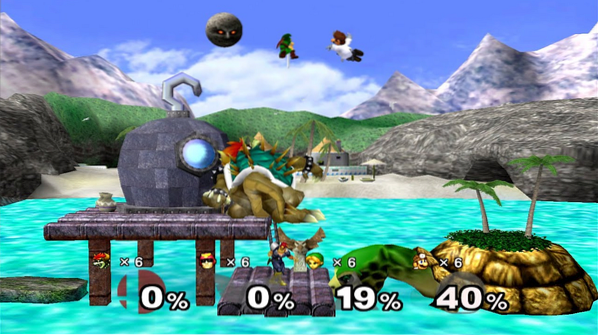
Setelah anda memilih fail permainan anda, Dolphin akan membuka permainan di tetingkap baru, dan anda boleh memainkannya seolah-olah anda menggunakan Gamecube atau Wii. Ia juga menyimpan data permainan anda, dan anda dapat mengambil dari tempat anda pergi.
Cara menyahpasang Dolphin
Kami akan melihat dua kaedah membuang / menyahpasang Dolphin Emulator dari sistem Ubuntu anda.
-
Nyahpasang Dolphin Emulator menggunakan Snap
Sekiranya anda memasang Dolphin dengan pengurus pakej Snap, laksanakan perintah di bawah:
sudo snap keluarkan dolphin-emulator

-
Nyahpasang Dolphin Emulator menggunakan APT
Sekiranya anda memasang Dolphin melalui PPA, ikuti langkah-langkah di bawah:
1. Jalankan arahan di bawah untuk membuang lumba-lumba di sistem Ubuntu anda.
sudo apt membuang lumba-lumba-emu
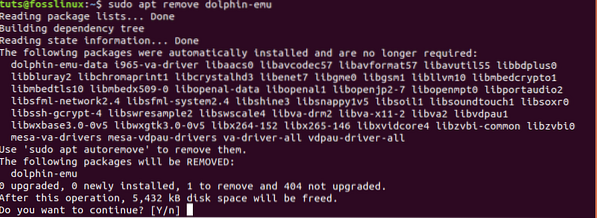
2. Untuk membuang konfigurasi dan fail data, jalankan perintah di bawah ini:
sudo apt membersihkan ikan lumba-lumba-data
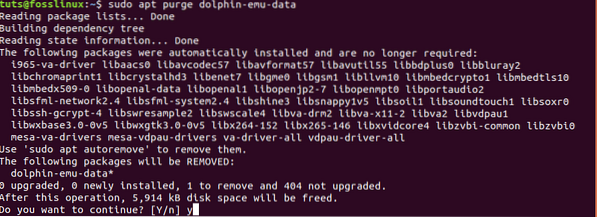
Kesalahan yang mungkin berlaku semasa mencopot pemasangan Dolphin termasuk:
- Tidak mempunyai akses yang mencukupi untuk menyahpasang Dolphin. Ini berlaku apabila pengguna tidak mempunyai pihak berkuasa pentadbiran untuk menyahpasang program. Dalam kes sedemikian, gunakan
sudoperintah. - Tidak semua fail berjaya dicopot pemasangan kerana penghentian proses sebelum selesai.
- Dolphin dihentikan daripada dinyahpasang oleh fail terbuka yang mungkin menggunakannya.
Kesimpulannya
Dengan penyediaan Dolphin dan berjalan pada sistem Ubuntu anda, anda kini bersedia untuk menikmati permainan hebat dari konsol terbaru Nintendo - Wii dan Gamecube. Selain itu, emulator ini memberi anda banyak ciri dan tetapan untuk mengubah permainan anda dan meningkatkan pengalaman permainan anda. Sekiranya anda menghadapi cabaran atau kesilapan pemasangan, sila tekan komen di bawah. Jika tidak, bersenang-senang bermain permainan Wii dan Gamecubes di Linux.
 Phenquestions
Phenquestions

